
Avete bisogno ogni tanto di scrivere in maniera geek come se avessimo davanti un terminale linux? Certo, voi direte, basterebbe aprire il notepad, scrivere quel che si voglia, salvarlo in un file eseguibile e visualizzarlo a schermo. Questa è un’operazione chiaramente sempre fattibile ma oramai superata e comporta determinate conoscenze. Oggi su Geekissimo vedremo, tramite l’aiuto di Word 2007 e gli screenshot presenti sotto, come, in dei semplici passi possiamo riuscire ad avere il nostro file stile Matrix.
The idea…
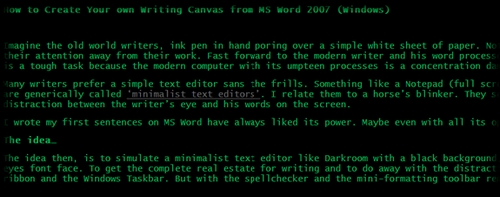
The hack…
- Apriamo Word e ci troveremo davanti ad un file vuoto;
- Ora sezione Visualizza e clicchiamo su Layout Web;
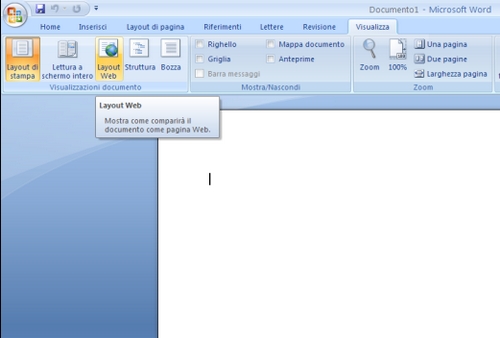
- Andiamo sulla sezione Layout di pagina e su Colore pagina selezioniamo il nero; ( vedremo in maniera realtime la pagina trasformarsi );
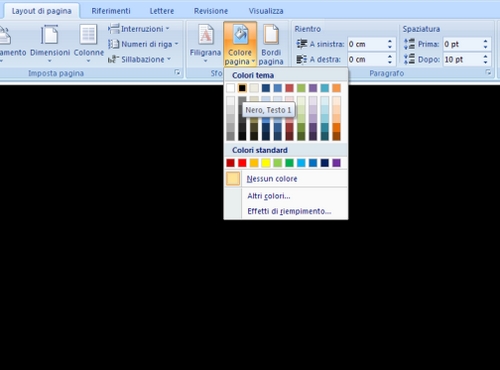
-
Ritorniamo alla Home e clicchiamo con il tasto detro sul tag della scrittura Normale e premiamo su Modifica;
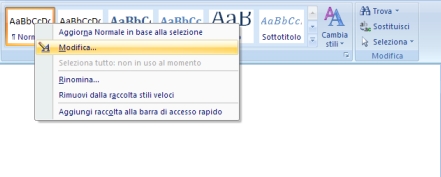
- Nel menù Formattazione selezioniamo il colore verde ( ognuno è libero di selezione ciò che preferisce ) come nell’esempio:
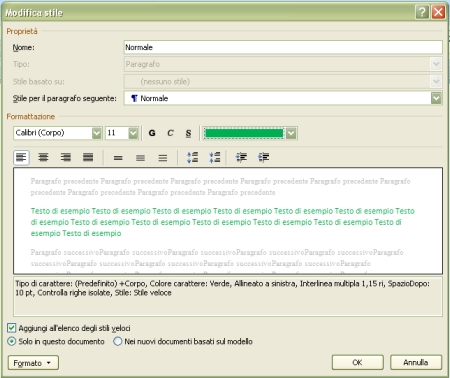
- Ora premiamo sul Pulsante Office e salviamo con nome, premiamo su Modello di Word e diamo un nome a nostro piacimento. ( possiamo anche flaggare la compatibilità con le versioni precedenti di Office Word 97-2003 )
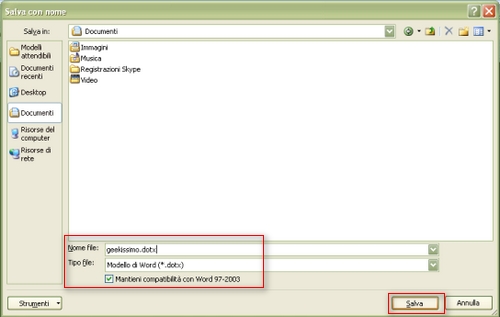
Non è finita qui: Ora dobbiamo fare in modo di visualizzare il tutto a schermo intero. Come?
- Pigiamo sul Pulsante Office e selezioniamo le Opzioni di Word.
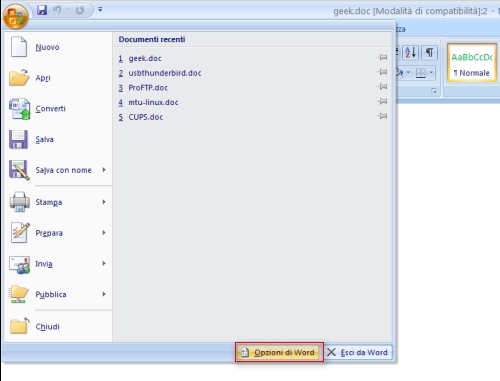
- Ora sezione Personalizzazione ( 1 ), poi sulla destra su Comandi non presenti sulla barra multimediale ( 2 ), andiamo a cercare Att./Disatt. visualizz. a tutto schermo (ViewFullScreenView) ( 3 ) e premiamo su Aggiungi >> ( 4 ) e poi OK ( 5 ).
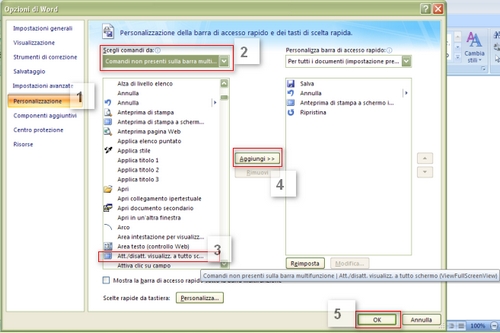
- Ora vedremo che in alto sulla sinistra ( per intenderci dove c’è il Pulsante Office, Salva, Annulla ) troveremo un altra icona che è proprio quella del Full Screen.
Premiamola et voilà, saremo davanti completamente ad un terminale che scriverà in verde, proprio stile Matrix!
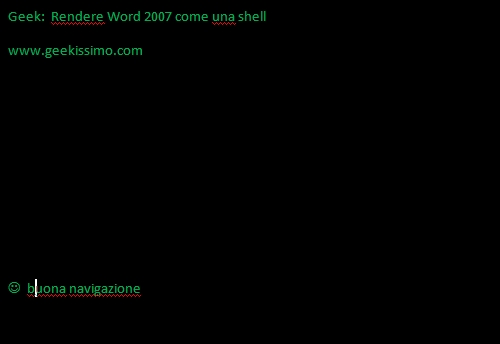
Per ritornare alla schermata con i relativi pulsanti basterà premere il tasto Esc.
Abbiamo salvato il modello in modo da averlo sempre a disposizione qualora ne avessimo bisogno. Ecco un semplice modo, ed in brevi passi, per costruire uno schermo stile terminale linux con Microsoft Office Word 2007.
Via | Makeuseof

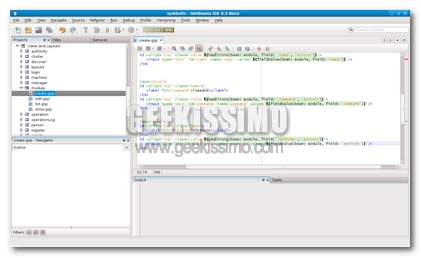




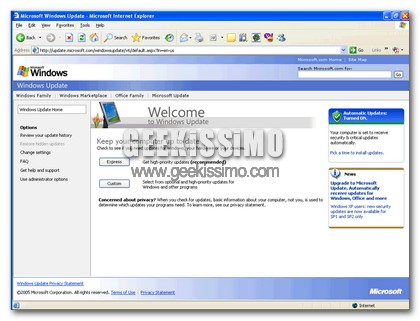
Utile
sufficientemente inutile… e poi perchè complicarsi la vita con tutti quei passaggi quando semplicemente basta mettere lo sfondo nero e il colore delle lettere verde?
@luca
Forse perchè non hai capito l’articolo?
Si punta a rendere word un clone del famoso writeroom, cioè caratteri verdi su sfondo nero, senza toolbars o altre cose che possono distrarre, per concentrarsi completamente sul testo.
Era cosi’ difficile da capire?
ps per chi è curioso qui c’è il clone di writeroom per windows
http://they.misled.us/dark-room
@ MaZe_:
Non è che è difficile da capire ma ha un titolo volutamente ingannevole…non credo che qualcuno usi una shell per scrivere del testo. Io la shell la uso per eseguire i comandi e, se uno scrive: “Geek: rendere Word 2007 come una shell” mi sarei aspettato che potessi lanciare qualcosa direttamente dal Word.
Se era solo per avere uno sfondo nero a caratteri verdi, questo articolo mi sembra, citando Lica.Fraga “sufficientemente inutile”.
Ciao
MaZe rispondi meno acidamente però..
le medifiche cambiano i colori permanentmente e passano a visualizzazione tutto schermo… niente che non si potesse fare senza questo post.. quindi per questo quoto Luca.